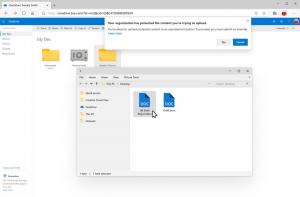Kaip pridėti šifravimo ir iššifravimo komandas „Windows 10“ dešiniuoju pelės mygtuku spustelėkite meniu
Daugelyje „Windows“ versijų įdiegta išplėstinė saugos funkcija, vadinama šifravimo failų sistema (EFS). Tai leidžia vartotojui saugoti failus ir aplankus užšifruotus, todėl jie bus apsaugoti nuo nepageidaujamos prieigos. Kitos vartotojų paskyros negali jo pasiekti, taip pat niekas iš tinklo arba paleidęs kitą OS ir pasiekęs tą aplanką. Tai stipriausia apsauga, kurią galima gauti sistemoje Windows, siekiant apsaugoti atskirus failus ir aplankus nešifruojant viso disko. Tačiau „Microsoft“ šią naudingą funkciją gana gerai paslėpė ir tik „Windows“ verslo leidimuose. Į dešiniojo spustelėjimo meniu (kontekstinį meniu) „File Explorer“ galima pridėti komandas Encrypt ir Decrypt, kad būtų lengviau naudoti EFS.
Pagal numatytuosius nustatymus, norėdami įgalinti failo ar aplanko EFS, turite atidaryti jo ypatybes, skirtuke Bendra spustelėkite mygtuką Išsamiau ir galiausiai pažymėkite parinktį „Šifruoti turinį, kad apsaugotumėte duomenis“.
Šį procesą galima pagreitinti įjungus kontekstinio meniu komandas „Šifruoti“ ir „Iššifruoti“. Tai galima padaryti naudojant paprastą registro pakeitimą. Jei nenorite redaguoti registro, čia yra paruošti naudoti registro failai:
Atsisiųsti registro failus
Išpakuokite atsisiųstą ZIP archyvą ir dukart spustelėkite failą pavadinimu „add-encrypt-decrypt-commands.reg“. Pakeitimai bus pritaikyti akimirksniu. Anuliavimo koregavimas įtrauktas.
Norėdami pridėti šifravimo ir iššifravimo kontekstinio meniu komandas sistemoje „Windows 10“., atlikite šiuos veiksmus.
- Atviras Registro redaktorius.
- Eikite į šį registro kelią:
HKEY_CURRENT_USER\Software\Microsoft\Windows\CurrentVersion\Explorer\Advanced
Patarimas: žr kaip vienu spustelėjimu pereiti prie norimo registro rakto.
- Čia sukurkite naują 32 bitų DWORD reikšmę pavadinimu EncryptionContextMenu ir nustatykite jos vertės duomenis į 1. Jei naudojate 64 bitų Windows 10, vis tiek turite sukurti 32 bitų DWORD reikšmę. Žiūrėkite šią ekrano kopiją:
Rezultatas bus toks:
Nereikia paleisti iš naujo ar atsijungti. Dabar failams ir aplankams bus prieinamas veiksmažodis Šifruoti. Kai pasirenkate bet kurį failą ar aplanką, dešiniuoju pelės mygtuku spustelėkite jį ir pasirinkite Šifruoti, jie bus užšifruoti ir veiksmažodis pavirs į Iššifruoti, kai kitą kartą dešiniuoju pelės mygtuku spustelėsite užšifruotą failą.
Šis triukas taip pat veikia „Windows XP“, „Windows Vista“, „Windows 7“, „Windows 8“ ir „Windows 8.1“. Atkreipkite dėmesį, kad kai kuriose leidimai, pvz., Windows Vista Starter/Home Basic/Home Premium/Windows 7 Starter, EFS funkcija nėra prieinama. Paprastai jis įtrauktas tik į Pro ir Enterprise leidimus. Jei naudojate senesnę „Windows“ versiją, kuri nepalaiko EFS, pvz., ankstesnes nei „Windows 2000“ versijas, šis pakeitimas neturės jokio poveikio.
Viskas. Norėdami pašalinti komandas Encrypt/Decrypt iš kontekstinio meniu, tereikia ištrinti minėtą EncryptionContextMenu parametrą.